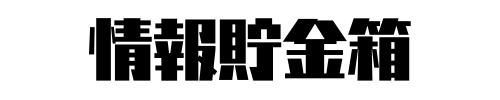3Dプリントを使えば、誰でも頭の中のアイデアを立体的な形にできます。
この記事は、3Dプリントの基本知識から、必要な機材の選び方、具体的な使い方、おすすめの家庭用3Dプリンターまで、初心者がゼロから始めるための全知識を5ステップでわかりやすく解説する完全ガイドです。

難しそうだけど、自分にもできるのかな?

大丈夫です!この記事を読めば、基礎から実践までスムーズに理解できます
- 3Dプリントの仕組みと作れるものの具体例
- 初心者向け3Dプリンターの選び方と必要な道具
- 印刷用データの準備方法とおすすめソフト
- 失敗しないための印刷手順と注意点
3Dプリントの基本、仕組みとできること

3Dプリントは、あなたのアイデアを形にするための素晴らしい技術です。
デジタルデータさえあれば、誰でも簡単に立体物を生み出せる点が最大の魅力と言えます。
ここでは、3Dプリントとは何か、その代表的な方式(FDMと光造形)、家庭でできること、そして知っておきたいメリット・デメリットについて解説します。
基本を理解すれば、3Dプリントがより身近に感じられるはずです。
3Dプリントとは、立体物を生み出す技術
3Dプリントとは、3Dモデルと呼ばれるデジタルデータをもとに、材料を一層ずつ正確に積み重ねて、現実世界に立体物を造り出す技術です。
Additive Manufacturing(付加製造)とも呼ばれます。
まるで魔法のように感じられますが、プリンターが設計図通りに材料を少しずつ足していくことで形作られます。
これにより、従来は複数の部品を組み合わせる必要があった複雑な形状も、一体で造形できるケースが増えました。
設計データさえあれば、試作品やオリジナルグッズなどを素早く形にできる、革新的な製造方法なのです。
FDM方式(熱溶解積層)の特徴
FDM方式(Fused Deposition Modeling)は、日本語では熱溶解積層法とも呼ばれます。
熱で溶かした樹脂(フィラメントと呼ばれる、糸状のプラスチック材料)を細いノズルから押し出して積み重ねていくことで、立体物を形作る方式です。
この方式の最大の魅力は、手頃な価格の家庭向けプリンターが豊富に販売されている点です。
安いモデルであれば3万円程度から購入可能で、多くの初心者の方が最初に選ぶタイプとなります。
使用できる材料の種類も豊富で、目的に合わせて選べるのも利点です。
| 項目 | 詳細 |
|---|---|
| メリット | プリンター本体、材料ともに比較的安価 |
| 扱える材料(フィラメント)の種類が豊富 | |
| 操作が比較的簡単で初心者向け | |
| 大きなサイズの造形も可能 | |
| デメリット | 造形物の表面に積層痕が残りやすい |
| 細かい部分の再現性は光造形に劣る | |
| 動作音が比較的大きい | |
| 印刷速度が遅い場合がある |

FDM方式って、仕上がりはどんな感じなのかな?

熱で溶かした樹脂を積み重ねるので、よく見ると層になっているのが分かりますが、設定次第でかなり綺麗に仕上がりますよ
材料費も比較的安価で扱いやすいため、試作品を作ったり、日常使いの道具を作ったりするのに適しています。
初めての3Dプリンターとして、まず検討したい方式です。
光造形方式(SLA/DLPなど)の特徴
光造形方式は、紫外線(UV)などの光に反応して硬化する液体状の樹脂(レジン)に、光を精密に照射して一層ずつ固めていくことで立体物を形作る技術です。
代表的な方式として、レーザー光で描画するSLA(StereoLithography Apparatus)方式や、プロジェクターで面単位に光を照射するDLP(Digital Light Processing)方式などがあります。
FDM方式と比較して、非常に高精細で、表面が滑らかな造形物を作れる点が最大の特徴です。
そのため、フィギュアや宝飾品の原型、精密な部品など、細かいディテールや美しい仕上がりが求められる用途で強みを発揮します。
近年、家庭向けの比較的手頃な価格の機種も増えてきました。
| 項目 | 詳細 |
|---|---|
| メリット | 非常に高精細な造形が可能 |
| 表面が滑らかで積層痕が目立ちにくい | |
| 透明な材料での造形も可能 | |
| デメリット | プリンター本体、材料(レジン)が高価 |
| 未硬化レジンや洗浄液の取り扱いに注意が必要 | |
| 造形後の洗浄や二次硬化(追加のUV照射)が必要 | |
| FDM方式に比べて造形サイズが小さい傾向 | |
| レジンの臭いや換気に配慮が必要 |

光造形は綺麗だけど、後処理が少し大変そう…

確かに洗浄や二次硬化の手間はありますが、その分、驚くほど綺麗な仕上がりが得られます
レジンの扱いや後処理には注意が必要ですが、それを補って余りあるほどの美しい造形が可能です。
造形物のクオリティを最優先したい場合に検討したい方式となります。
家庭でできること、作れるもの具体例
家庭用3Dプリンターがあれば、あなたのアイデア次第で、実に様々なものを自分の手で作り出すことができます。
既製品では満足できない、ちょっとした不便を解消したい、そんな思いを形にできるのが3Dプリントの面白さです。
例えば、スマートフォンスタンドやタブレットホルダー、散らかりがちなケーブルをまとめるクリップ、イヤホンケースといった日用品。
あるいは、好きなキャラクターのフィギュアやミニチュア、オリジナルのアクセサリーパーツなどの趣味のアイテム。
さらには、壊れてしまった家電製品の小さなプラスチック部品や、DIY作業で使う特殊な治具(補助具)なども、データさえあれば作ることが可能です。
| カテゴリ | 作れるもの具体例 |
|---|---|
| 日用品・雑貨 | スマホスタンド、ケーブルホルダー、ペン立て、小物入れ |
| 趣味 | フィギュア、ミニチュア、模型パーツ、アクセサリー |
| DIY・修理 | 治具、工具ホルダー、交換用部品、ノブ、カバー |
| 教育 | 立体パズル、教材モデル、実験器具 |

作りたいものはあるけど、自分でデザインできない…

大丈夫です!無料で使える3Dモデルデータがたくさん公開されているので、最初はダウンロードして印刷してみるのがおすすめです
このように、実用的なものから遊び心あふれるものまで、作れるものは無限大です。
まずは簡単なデータを探して、実際にプリントしてみることから始めましょう。
3Dプリントのメリット・デメリット
3Dプリントは魅力的な技術ですが、導入する前にメリットだけでなく、デメリットもしっかりと理解しておくことが重要です。
これにより、後悔のない選択ができ、より効果的に活用できます。
メリットとしては、頭の中のアイデアを素早く形にできる創造性、試作品製作のコストと時間削減、個々のニーズに合わせたカスタマイズの容易さなどが挙げられます。
一方、デメリットとしては、造形に時間がかかること、材料費や電気代などのランニングコスト、造形後の後処理の手間、そして時には失敗するリスクも考慮しなければなりません。
| 項目 | 詳細 |
|---|---|
| メリット | アイデアをすぐに形にできる(ラピッドプロトタイピング) |
| 一点物やカスタマイズ品の製作が容易 | |
| 複雑な形状も一体で造形可能 | |
| データがあれば誰でも同じものを再現できる | |
| 製造業だけでなく、医療や教育など多様な分野で活用 | |
| デメリット | 造形に時間がかかる(数時間~数十時間) |
| 材料費や電気代がかかる | |
| 積層痕の除去や研磨などの後処理が必要な場合がある | |
| ノズル詰まりや造形失敗のリスクがある | |
| プリンターの設置スペースや動作音、換気に配慮が必要 | |
| 扱いや設定にある程度の知識・慣れが求められる |
3Dプリントを始める際は、これらのメリット・デメリットを理解し、ご自身の目的や環境に合っているかを検討することが大切です。
特に、時間やコスト、設置環境については、事前に確認しておきましょう。
必要なものを揃える、プリンター・材料・ソフトウェア選び

3Dプリントを始める上で、ご自身の目的や環境に合った機材やソフトウェアを選ぶことが、スムーズなスタートと満足のいく結果に繋がる最も重要なポイントです。
このセクションでは、3Dプリンター本体の選び方から、必要なパソコンのスペック、材料となるフィラメントやレジンの種類、そして必須となるソフトウェア、さらには作業を快適にする便利な道具まで、揃えるべきものを具体的に解説します。
これらを一つずつ確認し、あなたの目的や予算に合ったものを選んでいきましょう。
3Dプリンター本体の選び方ポイント
まず、3Dプリンター本体を選ぶ際のポイントを押さえましょう。
方式(FDMか光造形か)、造形サイズ、予算、求める精度、設置スペース、組み立て済みかキットかなどを考慮する必要があります。
初心者の方には、数万円程度で購入できる組み立て済みのFDM方式プリンターが、初期設定の手間が少なく扱いやすいためおすすめです。
例えば、Creality Ender 3 V3 SEやANYCUBIC Kobraなどが人気があります。
| 項目 | 確認ポイント | 初心者向け目安 |
|---|---|---|
| 方式 | FDM方式、光造形方式 | FDM方式 |
| 造形サイズ | 作りたい物の最大サイズ | 幅・奥行・高さ 各150mm以上 |
| 予算 | 本体価格 | 3万円〜7万円程度 |
| 精度 | 積層ピッチ (層の厚さ) | 0.1mm〜0.3mm程度 |
| 設置スペース | プリンター本体の寸法 | 事前に設置場所を確保 |
| 組み立て | 組み立て済み、半組み立てキット、完全キット | 組み立て済み推奨 |
| 機能 | 自動レベリング、フィラメント切れ検出など | 自動レベリング機能があると便利 |

どの機種を選べば失敗しないかな?

最初はレビューが多く、情報が見つけやすい定番モデルを選ぶと安心ですよ
これらのポイントを参考に、ご自身の作りたいものや環境に合ったプリンターを選び出すことが大切になります。
パソコンの推奨スペック目安
3Dプリンターを使うには、3Dモデルデータを準備したり、スライサーソフトを動かしたりするためのパソコンが必要です。
高度な3Dモデリングを行わない限り、必ずしも最新の高性能パソコンは必要ありません。
一般的な事務作業やインターネット閲覧ができる程度のスペックがあれば、多くのスライサーソフトは動作します。
目安として、メモリ8GB以上、CPUはIntel Core i5またはAMD Ryzen 5相当以上あれば、比較的快適に作業できるでしょう。
| 項目 | 目安スペック | 補足 |
|---|---|---|
| OS | Windows 10/11 (64bit), macOS 最新版 | 使用するソフトウェアの対応OSを確認 |
| CPU | Intel Core i5 / AMD Ryzen 5 相当以上 | 高度なモデリングではCore i7 / Ryzen 7以上推奨 |
| メモリ (RAM) | 8GB以上 | 複雑なモデルを扱う場合は16GB以上推奨 |
| ストレージ | SSD 256GB以上 | ソフトウェアやデータ保存用に空き容量が必要 |
| グラフィック | CPU内蔵グラフィックス または エントリーGPU | 高度なモデリングやレンダリングでは専用GPU推奨 |
| その他 | USBポート、インターネット接続 | データ転送やソフトウェアのダウンロードに必要 |

今のパソコンでも使えるかな…?

まずは使いたいソフトの公式サイトで推奨スペックを確認してみましょう
すでにお持ちのパソコンで十分な場合も多いので、はじめにソフトウェアの要求スペックを確認してみてください。
材料選び1 FDM用フィラメントの種類(PLA, ABS, PETG)
FDM方式の3Dプリンターで使用する材料はフィラメントと呼ばれ、糸巻きのような形状をしています。
熱で溶かして積み重ねることで造形する仕組みです。
代表的なフィラメントにはPLA、ABS、PETGの3種類があり、それぞれ特徴が異なります。
初心者が最初に使うなら、扱いやすく、熱収縮が少ないPLAがおすすめです。
標準的な1.75mm径のフィラメントが一般的で、価格は1kgあたり2,000円から4,000円程度で購入できます。
| 種類 | 特徴 | メリット | デメリット | 主な用途 |
|---|---|---|---|---|
| PLA | 植物由来(トウモロコシなど)、扱いやすい | 低温で印刷可能、反りが少ない | 衝撃や熱にやや弱い | 試作品、小物、フィギュア |
| ABS | 耐久性、耐熱性が高い | 丈夫、後加工しやすい | 反りやすい、印刷時に特有の臭いあり | 実用的な部品、強度が必要なもの |
| PETG | PLAとABSの中間的な性質、強度と扱いやすさ | 透明度が高い、強度がある | 糸引きしやすい、吸湿性がある | 機能的な部品、ボトル、食品容器(要確認) |

どのフィラメントから試すのが良いですか?

まずはプリンターに付属しているか、推奨されているPLAフィラメントから試してみるのが良いでしょう
作りたいものや求める強度、使用環境に合わせて、フィラメントを選ぶことが重要です。
材料選び2 光造形用レジンの種類
光造形方式(SLA/DLPなど)では、液体状の紫外線硬化樹脂(レジン)を材料として使用します。
特定の波長の光を照射することで硬化させ、精密な造形を行うのです。
レジンには様々な種類があり、スタンダードレジン、タフレジン(高強度)、フレキシブルレジン(柔軟性)、水洗いレジンなどが存在します。
価格は500gあたり3,000円から8,000円程度です。
水洗いレジンは、従来必要だったアルコール洗浄が不要で、後処理が簡単なため初心者の方にも人気があります。
| 種類 | 特徴 | メリット | デメリット | 主な用途 |
|---|---|---|---|---|
| スタンダード | 最も一般的、バランスが良い | 安価、扱いやすい | 強度はそれほど高くない | フィギュア、試作品 |
| タフ | 高強度、高靭性 | 割れにくい、耐久性が高い | やや高価 | 機能部品、治具 |
| フレキシブル | ゴムのような柔軟性がある | 曲げられる、衝撃吸収性がある | 扱いにくい場合がある | パッキン、グリップ |
| 水洗い | 水道水で洗浄可能 | 後処理が簡単、IPA不要 | 強度や硬度が劣る場合がある | 小物、フィギュア、試作品 |
| キャスタブル | 焼却時に灰が残りにくい | ジュエリーなどの鋳造用 | 高価、特殊な用途 | 鋳造用原型 |

レジンって扱いが難しそう…

水洗いレジンなら特別な洗浄液が不要なので、比較的気軽に試せますよ
使用するプリンターに対応しているレジンを選び、換気や保護具の着用など、安全に注意して取り扱うことが求められます。
必須ソフトウェア1 3Dモデリングソフト(Tinkercad, Fusion 360など)
3Dモデリングソフトは、コンピューター上で立体的な形状(3Dモデル)を作成・編集するためのソフトウェアです。
自分でオリジナルのデザインを作りたい場合に必要になります。
初心者の方には、ウェブブラウザ上で直感的に操作できる無料のTinkercadがおすすめです。
基本的な図形を組み合わせるだけで、簡単にモデルを作成できます。
より本格的な設計を行いたい場合は、高機能ながら非商用利用であれば無料で使えるAutodesk Fusion 360も人気を集めています。
| ソフトウェア名 | 特徴 | 対象ユーザー | 価格 | プラットフォーム |
|---|---|---|---|---|
| Tinkercad | 直感的、ブラウザベース、基本図形の組み合わせ | 超初心者〜初心者 | 無料 | Webブラウザ |
| Autodesk Fusion 360 | 高機能、本格的な設計・解析が可能 | 初心者〜プロ | 無料(※) | Windows, macOS |
| Blender | 高機能、モデリング・アニメーション等多彩 | 中級者〜プロ | 無料 | Windows, macOS, Linux |
| SketchUp Free | 直感的、建築・インテリアデザインに強い | 初心者〜中級者 | 無料 | Webブラウザ |
※非商用、スタートアップ、教育機関向けライセンス等で無料利用可能

デザインなんてやったことないけど大丈夫?

Tinkercadのようなソフトなら、粘土遊び感覚で始められますよ
最初は無料のソフトで基本的な操作に慣れ、作りたいもののレベルに合わせてステップアップしていくのが良いでしょう。
必須ソフトウェア2 スライサーソフト(Ultimaker Cura, PrusaSlicerなど)
スライサーソフトは、3Dモデルデータを3Dプリンターが読み取れる形式(Gコード)に変換するためのソフトウェアです。
モデルを薄い層(スライス)に分割し、ノズルの動きや温度などを指示するデータを作成します。
このソフトがなければ印刷は実行できません。
代表的な無料スライサーソフトとして、Ultimaker CuraやPrusaSlicerがあります。
多くのFDM方式プリンターに対応しており、豊富な設定項目で印刷品質を細かく調整できる点が特徴です。
プリンターメーカーが独自の推奨スライサーソフトを提供している場合もあります。
| ソフトウェア名 | 特徴 | 対応プリンター | 日本語対応 | プラットフォーム |
|---|---|---|---|---|
| Ultimaker Cura | 定番、多機能、プラグイン豊富 | 多数 | 対応 | Windows, macOS, Linux |
| PrusaSlicer | 高機能、サポート材生成が優秀 | Prusa/多数 | 対応 | Windows, macOS, Linux |
| Creality Print | Creality製プリンター向け、シンプル | Creality | 対応 | Windows, macOS |
| Bambu Studio | Bambu Lab製プリンター向け、高機能 | Bambu Lab/多数 | 対応 | Windows, macOS |

設定がたくさんあって難しそう…

最初はプリンターメーカー推奨の設定(プロファイル)を使えば大丈夫です
まずは基本的な設定から試し、徐々に各項目の意味を理解していくことで、より高品質な印刷を目指すことができます。
あると便利な道具類(ヘラ、ニッパー、手袋など)
3Dプリンター本体、パソコン、材料、ソフトウェア以外にも、作業をスムーズに進めたり、安全性を高めたりするためにあると便利な道具がいくつかあります。
特に、造形物をプリント台から剥がすためのヘラ(スクレーパー)、フィラメントを切断したりサポート材を除去したりするニッパーは必需品に近いでしょう。
安全のために耐熱手袋や保護メガネ、レジンを扱う場合はニトリル手袋を用意することを強く推奨します。
| 道具名 | 用途 |
|---|---|
| ヘラ/スクレーパー | 造形物をプリント台から剥がす |
| ニッパー | フィラメントの切断、サポート材の除去 |
| ピンセット | 細かいサポート材の除去、ノズルメンテナンス |
| 耐熱手袋 | 高温になるノズルやヒートベッド周辺の作業時に使用 |
| 保護メガネ | サポート材除去時などの飛散物から目を保護 |
| ニトリル手袋 | レジンやIPA(イソプロピルアルコール)など薬品の取り扱い時に使用 |
| キムワイプ/ペーパー | ノズルやプリント台の清掃、レジンの拭き取り |
| ノズルクリーナー | ノズル詰まりの解消 |
| デジタルノギス | 部品の寸法測定、プリンター調整 |
| 乾燥剤/保管箱 | フィラメントの吸湿防止 |

全部揃えないとダメですか?

最初はヘラとニッパーがあれば最低限の作業はできますよ
これらの道具は、100円ショップやホームセンター、Amazonなどのオンラインストアで手軽に入手できるものも多いので、必要に応じて揃えていくと良いでしょう。
アイデアを形に、3Dデータの準備方法
3Dプリントを行うためには、元となる3Dデータが必要不可欠です。
この設計図があって初めて、3Dプリンターは立体物を造形できます。
データを用意する方法は主に3つ考えられます。
無料サイトから完成されたデータをダウンロードする、自分でモデリングソフトを使ってゼロから作成する、あるいは3Dスキャナーで実在する物体を読み取る方法です。
| 方法 | 主な対象者 | メリット | デメリット |
|---|---|---|---|
| 無料3Dデータサイトの活用 | 初心者、手軽に試したい方 | すぐに始められる、データが豊富 | オリジナリティが出しにくい、品質にばらつきあり |
| 3Dモデリングソフトでの作成 | オリジナルを作りたい方 | 自由なデザインが可能、達成感が大きい | スキル習得が必要、時間がかかる |
| 3Dスキャナーの利用 | 既存の物を複製したい方 | 現実の物体をデータ化できる | 機材が必要、精度は機材や対象物による |
自分のスキルレベルや作りたいもの、かけられる時間などを考慮して、最適なデータ準備方法を選びましょう。
無料3Dデータサイトの活用(Thingiverse, Printablesなど)
Thingiverse(シンギバース)やPrintables(プリンタブルズ)は、世界中のユーザーが作成した3Dデータを共有している代表的なプラットフォームです。
デザインの共有を目的としており、多くのデータが無料で公開されています。
これらのサイトでは、日用品の便利グッズからキャラクターフィギュア、教育用モデルまで、数十万点以上の多種多様なデータが無料でダウンロード可能です。
アカウントを登録すれば、お気に入りのデータをコレクションしたり、製作者にコメントを送ったりする交流も楽しめます。
| サイト名 | 運営元 | 特徴 | 主なデータジャンル |
|---|---|---|---|
| Thingiverse | Ultimaker | 最大規模、データの多様性が高い | 全般、DIY、教育 |
| Printables | Prusa Research | コミュニティ活発、コンテストも開催 | 全般、実用的なモデル |
| MyMiniFactory | MyMiniFactory | 高品質、テストプリント済みデータ多 | ゲーム、フィギュア、ホビー |

英語のサイトばかりだと、探すのが大変そう…

サイト内検索で日本語キーワードも使えますし、カテゴリ分類から探すのも便利ですよ
まずはこれらのサイトで興味のあるデータを探し、ダウンロードして試しにプリントしてみることが、3Dプリント体験への最も簡単な第一歩となります。
初心者向け3Dモデリングソフトでのデータ作成
3Dモデリングソフトは、パソコン上で立体的な形状を設計・作成するためのソフトウェアです。
「CADソフト」とも呼ばれますが、専門知識がなくても直感的に操作できる初心者向けの無料ソフトも多く登場しています。
例えば、Autodesk Tinkercad(ティンカーキャド)は、ウェブブラウザ上で動作するためインストール不要で、まるで粘土細工のように基本的な図形を組み合わせたり削ったりするだけで、簡単なモデルなら数十分程度で作成可能です。
より本格的な設計に挑戦したい場合は、高機能ながら学生・教員・非営利目的など特定の条件下で無料利用できるAutodesk Fusion 360もあります。
| ソフト名 | 開発元 | 価格 | 特徴 | 動作環境 |
|---|---|---|---|---|
| Tinkercad | Autodesk | 無料 | ブラウザベース、超初心者向け、操作が直感的 | Webブラウザ |
| Fusion 360 | Autodesk | 無料(条件付き) | 高機能、本格的な設計向き | Windows, macOS |
| SketchUp Free | Trimble Inc. | 無料 | 直感的、建築やインテリアデザインにも強い | Webブラウザ |

デザインセンスがないと、自分で作るのは難しいかな?

最初は簡単な図形の組み合わせから試してみましょう!既存のデータを参考に改造するのもおすすめです
自分で一からデザインしたものが実際に形になる喜びは格別です。
簡単な形状から始めて、モデリングのスキルを少しずつ身につけていくのも、3Dプリントの大きな楽しみ方の一つと言えるでしょう。
3Dスキャナーの利用について
3Dスキャナーとは、現実世界に存在する物体にレーザー光やパターン光を当て、その反射をセンサーで捉えることで、物体の形状をデジタルな3Dデータとして取り込む装置です。
スマートフォンのカメラ機能を利用したアプリタイプの簡易的なものから、数百万円以上するような高精度な業務用の専用機まで、様々な種類が存在します。
例えば、iPhoneの一部のモデルに搭載されているLiDARセンサーを活用する「Scaniverse」のようなアプリを使えば、特別な機材なしで手軽に身の回りのものをスキャンして3Dデータに変換できます。
ただし、生成されるデータの精度は専用機に比べて低く、光沢があって乱反射する物体や、細かすぎる凹凸、非常に複雑な形状などは正確にスキャンするのが難しい場合があります。
| 種類 | 価格帯目安 | 主な用途 | メリット | デメリット |
|---|---|---|---|---|
| スマホアプリタイプ | 無料~数千円 | 手軽なスキャン、趣味利用 | 低コスト、導入が非常に容易 | 精度は限定的、対象物の素材や形状を選ぶ |
| ハンディタイプ | 数万円~ | 中程度の精度、物体の部分的なスキャン | 持ち運び可能、比較的安価なモデルあり | スキャン範囲が限られる、精度は機種による差が大きい |
| 据え置きタイプ | 十万円~数百万円 | 高精度なスキャン、リバースエンジニアリング | 高精度、安定したスキャンが可能 | 高価、設置スペースが必要、操作に習熟が必要 |

壊れた部品をスキャンして複製できたら便利そう!

まさに!寸法精度が求められる部品の場合は、スキャン後のデータ修正や調整が必要になることもあります
既存の物体をコピーしたり、修理用の部品を作ったりしたい場合に有効な方法ですが、機材の導入コストや操作の難易度を考えると、初心者の方が最初に選ぶデータ準備方法としては、ややハードルが高い選択肢かもしれません。
実践、3Dプリンターでの印刷手順
3Dプリントの準備が整ったら、いよいよ実際に印刷するステップに進みます。
プリンターを動かす前の準備と、実際の印刷工程が成功の鍵を握ります。
このセクションでは、プリンターの設置と初期設定からスライサーソフトでの設定、Gコードファイルの生成と転送、印刷開始時のチェックポイント、そして印刷中の見守りまで、具体的な手順を解説します。
各ステップを丁寧に行うことで、初めての方でも安心して3Dプリントに取り組むことができます。
プリンターの設置と初期設定(レベリング調整)
まず、3Dプリンターを設置する場所を選びます。
重要なのは、水平で振動のない安定した場所を選ぶことです。
不安定な場所に置くと、印刷品質に影響が出ることがあります。
設置後、取扱説明書に従って初期設定を行います。
特にFDM方式のプリンターで欠かせないのがレベリング調整です。
これは、プリント台(ヒートベッド)とノズルの間の距離を、全ての箇所で均一にする作業を指します。
一般的には、コピー用紙1枚がギリギリ擦れる程度の隙間に調整します。
自動レベリング機能がついている機種(例: Creality Ender 3 V3 SE)であれば、この作業は大幅に簡略化されます。

レベリング調整って、毎回やる必要あるんですか?難しそう…

最初は戸惑うかもしれませんが、自動レベリング機能付きの機種なら簡単ですよ!印刷前に毎回確認するのが理想ですが、少なくとも数回に一度はチェックしましょう。
正確なレベリング調整は、造形物がプリント台にしっかりと定着し、美しい一層目を作るために不可欠な作業です。
スライサーソフトでの主な印刷設定項目
3Dモデルデータを印刷可能な形式に変換するのがスライサーソフトの役割です。
代表的な無料ソフトにはUltimaker CuraやPrusaSlicerがあります。
これらのソフトで3Dモデルを開き、印刷設定を行います。
設定項目は多岐にわたりますが、初心者がまず理解しておきたい主な項目は以下の通りです。
最初は、使用するフィラメントの種類(PLAなど)に合わせてソフトが提供する推奨設定(プロファイル)を試してみるのが良いでしょう。
例えば、積層ピッチを0.2mm、充填率を15%に設定すると、一般的な品質と強度で比較的早く印刷できます。
| 設定項目 | 説明 | 初心者向け目安 |
|---|---|---|
| 積層ピッチ | 1層あたりの厚さ。小さいほど高精細になる | 0.2mm |
| 充填率(インフィル) | 造形物内部の密度。高いほど強度が増す | 15%~20% |
| 印刷速度 | ノズルが移動する速さ。速すぎると品質が低下 | 50mm/s~60mm/s |
| サポート材 | 空中に浮く部分や大きなオーバーハングを支える構造 | 必要に応じて自動生成 |
| ノズル温度 | 使用するフィラメントに適した温度を設定 | PLA: 190℃~220℃ |
| ベッド温度 | プリント台の温度。定着を助ける | PLA: 50℃~60℃ |

設定項目がたくさんあって、どれを変えればいいのか分からない…

まずは積層ピッチと充填率、サポート材の有無から調整してみましょう!造形物の用途に合わせて強度や精細度を変えられます。
これらの設定を理解し調整することで、印刷時間、強度、見た目の品質をコントロールできるようになります。
Gコードファイルの生成とプリンターへの転送方法
スライサーソフトで印刷設定が完了したら、「スライス」ボタンをクリックします。
すると、プリンターが理解できる命令が記述されたGコードファイルが生成されます。
Gコードは、ノズルの移動経路、押し出すフィラメントの量、温度などを細かく指示するテキストファイルです。
ファイル名は、分かりやすいようにモデル名や設定内容を含めておくと良いでしょう(例: スマホスタンド_PLA_0.2mm.gcode)。
生成されたGコードファイルをプリンターに転送する方法は、主に3つあります。
- SDカード/USBメモリ: ファイルを保存し、プリンターに直接挿入する最も一般的な方法です。
- USBケーブル接続: パソコンとプリンターをUSBケーブルで繋ぎ、専用ソフトから直接印刷を開始する方法です。
- Wi-Fi接続: 対応機種であれば、無線LAN経由でファイルを転送したり、印刷を制御したりできます。

Wi-Fiで送れると楽そうだけど、どのプリンターでもできるのかな?

最近の機種ではWi-Fi対応が増えています!購入前に仕様を確認しましょう。ANYCUBIC Kobra 2 NeoなどもWi-Fi対応です。
お使いのプリンターがどの方法に対応しているか確認し、確実にファイルを転送することが、設定通りの印刷を行うために必要です。
印刷開始時のチェックポイント(定着確認)
Gコードファイルを転送し、プリンター本体でファイルを選択して印刷を開始します。
ここからが重要な定着確認のステップです。
印刷が始まったら、最初の数分間はプリンターから目を離さず、1層目がプリント台にしっかり付着しているかを確認しましょう。
具体的には、以下の点に注目します。
- フィラメントが途切れることなく、均一な太さで出力されているか
- 出力されたフィラメントが、プリント台から剥がれたり浮いたりせずに密着しているか
- ノズルがプリント台を擦るような音や、異常な動きがないか
もし1層目がうまく定着しない場合(フィラメントが玉になる、線が剥がれるなど)は、すぐに印刷を停止してください。
主な原因としては、レベリング調整のずれ、ノズルとベッドの温度設定ミス、プリント台の汚れなどが考えられます。
原因を特定し、設定を見直してから再度印刷を開始します。

最初の層がうまく付かないことが多いんだけど、どうすればいい?

レベリングを再調整するか、プリント台にスティックのり(しわにならないタイプ)やマスキングテープ、専用のビルドシートを使うと定着しやすくなりますよ。
最初の層が綺麗に定着すれば、その後の印刷が成功する可能性は大幅に高まります。
この最初のステップを丁寧に行うことが大切です。
印刷中の注意点と見守り
1層目の定着を確認できれば一安心ですが、印刷完了までには数時間から、時には数十時間かかることもあります。
その間も、完全に放置するのではなく、時々印刷状況を確認することをおすすめします。
特に注意したいのは以下の点です。
| チェック項目 | 確認内容 | 問題発見時の対応例 |
|---|---|---|
| フィラメント供給 | スプールがスムーズに回転しているか、絡まっていないか | 印刷一時停止、絡まりを解く |
| 造形物の定着 | 台から剥がれたり反ったりしていないか | 印刷中止、原因調査(温度、レベリングなど) |
| 異音・異臭 | 通常と異なる音や焦げ臭い匂いがないか | 印刷停止、電源OFF、メーカーに相談 |
| スパゲッティ現象 | フィラメントが空中で出力されていないか | 印刷中止、原因調査 |
長時間印刷になる場合は、フィラメントが途中でなくならないか、事前に残量を確認しておくことも重要です。
多くのプリンターには印刷の一時停止機能がありますので、何か問題を発見した場合は、まず一時停止して状況を確認しましょう。
安全のため、就寝中や長時間の外出など、目が届かない状態での連続運転は極力避けるようにしてください。

印刷中に外出しても大丈夫?火事とか心配…

安全機能が付いている機種もありますが、基本的には目の届く範囲で見守ることを推奨します。Webカメラで遠隔監視できる仕組みを作る方もいます。
印刷中の定期的なチェックと、万が一のトラブル発生時の迅速な対応が、失敗を防ぎ、安全に3Dプリントを楽しむための鍵となります。
作品完成へ、仕上げ作業とトラブル対策

印刷が無事に終わっても、それで完成ではありません。
造形物を取り外し、必要に応じて後処理を施すことで、作品の完成度は大きく向上します。
また、3Dプリントにはいくつかの典型的な失敗例があり、その原因と対策を知っておくことが、スムーズな制作活動には不可欠です。
ここでは、印刷完了後の造形物の取り外し方から、見栄えを良くするためのサポート材の除去、FDM方式と光造形方式それぞれの後処理方法について解説します。
さらに、初心者が陥りやすいよくある失敗の原因と具体的な対処法、安全な作業のための注意点、気になるランニングコストの目安、そしてスキルアップに役立つ情報収集の方法まで、幅広くカバーしていきます。
造形物の安全な取り外し方
印刷が完了したら、まずプリント台(プラットフォームやヒートベッド)が十分に冷めるのを待つことが大切です。
高温のまま無理に取り外そうとすると、造形物が変形したり、火傷をしたりする危険があります。
多くの場合、プリント台が冷えると材料の収縮によって造形物は自然に剥がれやすくなります。
もしプリント台にしっかりと固着している場合は、プリンターに付属している、または別途用意したヘラ(スクレーパー)を使用します。
ヘラを造形物の底面とプリント台の間に慎重に差し込み、少しずつ力を加えていくのがコツです。
この際、造形物やプリント台の表面を傷つけないように、またヘラで怪我をしないように十分に注意して作業を進めてください。
最近では、プリント台自体が磁石で固定されており、取り外して軽く曲げることで造形物を簡単に剥がせるフレキシブルプレートを採用したプリンターも増えています。
| ツール・機能 | 特徴と使い方 |
|---|---|
| ヘラ(スクレーパー) | 造形物の底面に差し込み、てこの原理で慎重に剥がす |
| リムーバー | 薄く柔軟性があり、狭い隙間にも入り込みやすく、傷つけにくい |
| フレキシブルプレート | プリント台ごと取り外し、軽く曲げて造形物を剥がす |

熱いうちに取ってしまいたいけど、やっぱり待つべき?

はい、焦りは禁物です。冷めるまで待つことで、作品もプリンターも傷つけずに済みますよ
造形物を安全かつ丁寧に取り扱うことが、作品の品質を維持し、プリンターを長く使い続けるための第一歩となります。
サポート材のきれいな除去方法
サポート材とは、造形物を作る際に、オーバーハング(宙に浮いた部分)やブリッジ(橋渡し構造)など、そのままでは崩れてしまう箇所を支えるために同時に印刷される補助的な構造物のことです。
印刷完了後、このサポート材は不要になるため取り除く必要があります。
サポート材の除去は、多くの場合、手で折る、ラジオペンチで掴んで剥がす、ニッパーで切り取るといった方法で行います。
細くて脆いサポート材は手で簡単に除去できることもありますが、太く頑丈なサポート材や、造形物本体との接合部がしっかりしている場合は、工具を使うと効率的です。
ニッパーを使えば太い部分も切断でき、ラジオペンチは狭い箇所のサポート材をつまんで取り除くのに便利です。
除去作業の際には、サポート材の破片が飛散することがあるため、安全のために保護メガネを着用することをおすすめします。
| ツール | 主な用途 | 注意点 |
|---|---|---|
| 手 | 細くて脆いサポート材、大まかな除去 | 無理な力を加えず、怪我に注意 |
| ラジオペンチ | サポート材を掴んで剥がす、狭い箇所の除去 | 造形物本体を傷つけないように力加減を調整 |
| ニッパー | 太いサポート材の切断、細かい部分の切り取り | 造形物本体を切らないように注意、破片の飛散に注意 |
| デザインナイフ | サポート材の跡の整形、細かいバリ取り | 刃物の取り扱いに十分注意、怪我防止 |

サポート材を取った跡がガタガタで目立つけれど、どうしたら綺麗になる?

デザインナイフで慎重に削ったり、目の細かいヤスリで磨いたりすると、かなり綺麗に仕上がりますよ
サポート材を丁寧に取り除くことで、造形物本来の美しい形状が現れ、作品全体の完成度が格段に向上します。
FDM方式の後処理(研磨、塗装)
FDM方式(熱溶解積層方式)の3Dプリンターで作られた造形物は、樹脂を一層ずつ積み重ねていくという製造方法の特性上、表面に微細な段差(積層痕)が残ることが一般的です。
この積層痕を目立たなくし、より滑らかで美しい仕上がりにするためには、研磨という後処理が効果的です。
研磨作業には、紙ヤスリや耐水ペーパーがよく用いられます。
まずは目の粗い番手(例:240番や400番)で全体の大きな凹凸や積層痕を削り、次に目の細かい番手(例:800番、1000番、さらに細かいもの)へと段階的に変えていくことで、表面を滑らかに整えていきます。
水をつけて研磨する「水研ぎ」を行うと、削りカスが飛散しにくく、より滑らかな仕上がりになります。
また、ABS樹脂の場合は、アセトン蒸気を使って表面を溶かし、積層痕を消す方法もありますが、アセトンは引火性が高く、蒸気も有害なため、換気や火気管理など、安全対策を万全に行う必要があります。
研磨で表面を整えた後、塗装を施すことで、作品に色を付けたり、質感を高めたりすることができます。
塗装の前には、模型用のサーフェイサー(プライマー)を吹き付けることをおすすめします。
サーフェイサーは、細かい傷を埋め、塗料の食いつきを良くする下地処理の役割を果たします。
その後、アクリル塗料やラッカースプレーなどを使い、筆塗りやエアブラシで好みの色に塗装します。
最後にトップコート(つや消しまたは光沢のクリアスプレー)を吹き付けることで、塗膜を保護し、最終的な質感を調整できます。
| 工程 | 使用するもの例 | 目的・効果 |
|---|---|---|
| 研磨 | 紙ヤスリ、耐水ペーパー(#240~#2000など)、スポンジヤスリ | 積層痕の除去、表面の平滑化 |
| 下地処理 | サーフェイサー(スプレー缶、瓶タイプ)、プライマー | 細かい傷埋め、塗料の密着性向上、素材色の隠蔽 |
| 塗装 | アクリル塗料、ラッカー塗料(スプレー缶、瓶タイプ)、筆、エアブラシ | 色付け、質感表現、ディテールの強調 |
| 仕上げ | トップコート(つや消し/光沢/半光沢クリアースプレー) | 塗膜保護、耐候性向上、最終的な質感調整(つやのコントロール) |
丁寧な研磨と塗装を行うことで、FDM方式の造形物でも、まるで既製品のような高い完成度を目指すことが可能です。
光造形方式の後処理(洗浄、二次硬化)
光造形方式(SLA/DLPなど)で出力された造形物は、印刷直後は表面に未硬化の液体レジンが付着しています。
このベタベタしたレジンを取り除くために、洗浄作業が必須となります。
一般的には、IPA(イソプロピルアルコール)または専用の洗浄液を入れた容器に造形物を浸し、筆で優しくこすったり、容器を振ったりして洗い流します。
より効率的に洗浄するために、超音波洗浄機を使用するのも効果的です。
近年では、IPAを使わずに水で洗い流せるタイプのレジン(水洗いレジン)も普及しており、後処理の手間や安全面でのハードルを下げています。
洗浄が終わったら、造形物に残った洗浄液をエアダスターで吹き飛ばしたり、柔らかい布(キムワイプなど)で拭き取ったりして乾燥させます。
その後、造形物を完全に硬化させるための二次硬化を行います。
洗浄後の造形物はまだ完全に硬化しておらず、強度が不十分な状態です。
専用のUV硬化機(キュアリングマシン)を使用するか、太陽光(紫外線)に一定時間当てることで、レジンを内部までしっかりと硬化させます。
二次硬化を行うことで、造形物の強度、耐久性、表面硬度が向上します。
未硬化レジンやIPAは皮膚に刺激を与える可能性があるため、洗浄から二次硬化までの一連の作業中は、必ずニトリル手袋や保護メガネを着用し、十分な換気を行いましょう。
| 工程 | 使用するもの例 | 目的・効果 | 注意点 |
|---|---|---|---|
| 洗浄 | IPA、専用洗浄液、水(水洗いレジンの場合)、容器、筆、超音波洗浄機 | 未硬化レジンの除去、べたつきの解消 | 必ずニトリル手袋・保護メガネ着用、十分な換気、火気厳禁(IPAの場合)、廃液の適切な処理 |
| 乾燥 | エアダスター、キムワイプ、ペーパータオル、自然乾燥 | 洗浄液の除去 | 水洗いレジンの場合、水分が残ると白化することがあるのでしっかり乾燥 |
| 二次硬化 | UV硬化機(キュアリングマシン)、UVライト、太陽光(紫外線) | レジンの完全硬化、強度・耐久性・表面硬度の向上 |
よくある質問(FAQ)
3Dプリンターって、具体的にどんなものが作れるんですか?
スマートフォンスタンドやケーブルをまとめるクリップといった日用品から、お好きなキャラクターのフィギュアやミニチュア、DIYで使う治具(補助具)まで、アイデア次第で様々なものを形にできます。
壊れてしまった家電の小さなプラスチック部品を複製することも可能です。
最初は無料の3Dデータをダウンロードして印刷してみるのが、手軽でおすすめとなります。
初心者向けで、なるべく価格が安い3Dプリンターはありますか?
はい、ご安心ください。
特にFDM方式(熱溶解積層方式)の3Dプリンターには、3万円から5万円程度で購入できる家庭向けの入門モデルが数多くあります。
組み立て済みで、操作も比較的簡単な機種が初心者の方にはおすすめです。
インターネットでレビューが多く、使い方に関する情報が見つけやすい定番のモデルを選ぶと、困ったときにも解決策を見つけやすいでしょう。
デザインの知識がない初心者でも、3Dプリントは楽しめますか?
全く問題ありません。
自分で一から3Dデータを作成できなくても大丈夫です。
「Thingiverse」や「Printables」といったウェブサイトには、世界中のユーザーが作成し、共有している無料の3Dモデルデータが膨大にあります。
まずはこれらのサイトから興味のあるデータを探してダウンロードし、それを印刷することから気軽に始められますよ。
印刷が途中で失敗したり、うまくいかなかったりしませんか?
残念ながら、特に最初のうちは印刷が失敗することもあります。
しかし、よくある失敗の原因と、その対処法を知っておけば、過度に心配する必要はありません。
例えば、印刷物がプリント台から剥がれてしまう場合は、台とノズルの間の距離を再調整(レベリング)したり、プリント台にスティックのりや専用シートを使ったりすることで改善できます。
失敗から学ぶことも多いですよ。
プリンター本体の価格以外に、継続的にかかる費用はどれくらいですか?
3Dプリントを続ける上で主にかかる費用は、材料費と電気代です。
FDM方式で最も一般的に使われるPLAというフィラメントは、1kgあたり2,000円から4,000円程度で購入できます。
光造形方式で使う液体状のレジンは、種類にもよりますが500gあたり3,000円から8,000円程度が目安となります。
電気代は、お使いの機種や印刷時間によって変動しますが、一般的にそれほど高額にはなりません。
家の中で3Dプリンターを使う場合、安全性や音、臭いなどは大丈夫ですか?
FDM方式のプリンターは、動作音が少し気になる場合がありますが、安定した水平な場所に設置することで軽減できます。
光造形方式の場合は、材料であるレジン特有の臭いが発生するため、作業中は部屋の換気をしっかりと行うことが大切です。
どちらの方式でも、ノズルやプリント台は高温になりますので、やけどには十分注意しましょう。
安全のために保護具を使用することも推奨します。
まとめ
この記事では、3Dプリントをゼロから始めるための必要な知識を、5つのステップに沿って解説しました。
基本的な仕組みから機材の選び方、印刷の手順、作品完成までの流れを網羅しています。
- 3Dプリントの基礎知識と作れるものの具体例
- 初心者向けプリンター・材料・ソフトの選択方法
- 3Dデータの準備から印刷実行までのステップ
- サポート材除去や研磨など後処理と失敗対策
これで、あなたも3Dプリントを楽しむ準備ができました。
ぜひ無料の3Dデータを探し、最初の作品作りに挑戦してみてください。